| 16.18. Rastro de Partículas | ||
|---|---|---|

|
16. Filtros alfa para logo |  |
Figura 17.415. Exemplos do filtro “Rastro de partículas”
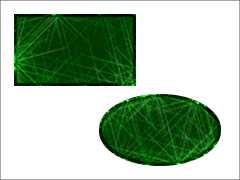
O filtro “Rastro de partículas”

O logo “Rastro de partículas”
Para obter essas imagens, abra uma nova imagem com um fundo transparente, crie seleções, preencha-as com qualquer cor e aplique o filtro.
Esse filtro adiciona um efeito, lembrando traços de partículas em uma câmara de bolhas de física nuclear, para a camada alfa ativa.
![[Atenção]](images/warning.png)
|
Atenção |
|---|---|
|
A imagem sempre será redimensionada para o tamanho da camada ativa. |
O filtro é derivado do script de logotipo “Rastro de partículas” ( → → → ), que cria o efeito de texto mostrado no exemplo acima.
Na verdade, esta opção é o tamanho borda da camada de texto do Script-Fu “Rastro de partículas” (daí o nome enganador). Aqui determina a largura da sombra branca do efeito de enevoar.
Esta opção define a quantidade de pontos de luz produzida pelo filtro de Ruido e, portanto, a quantidade de pontos convertidos em cintilância. O valor varia de 0,0 a 1,0, mas alguns valores podem não servir para nada:
Figura 17.417. Exemplos de “Taxa de acerto”
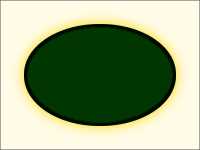
Taxa de acerto 0.10

Taxa de acerto 0.25
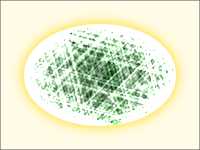
Taxa de acerto 0.40
Ao longo da borda do alfa (a transição de opaco para transparente), uma nova área será criada com raio igual “largura da Borda” (compare Seção 4.13, “Criar borda”). Esta área também será preenchida com a “Cor de base”, mas será um um pouco mais escura.
Se selecionado, o efeito do filtro será aplicado apenas à borda do canal alfa e a área do canal alfa será apagada.

“Apenas borda” ativado
Esta cor é usada para preencher a área definida pelo canal alfa da camada ativa. O padrão é um verde muito escuro. Como de costume, clicar no botão de cor abre um seletor de cores onde você pode escolher qualquer outra cor.
Esta cor é usada para preencher uma nova camada de fundo. Note que acima da camada de fundo, há uma camada de sombra branca que tem opacidade definida em 90%, então você vai ver apenas parcialmente a cor de fundo. Se a opção “Apenas borda” está ativada, a área do canal alfa será limpa e você vai ver a cor de fundo. Novamente, quando você clicar no botão de cor, um seletor de cores aparece onde você pode selecionar qualquer cor.
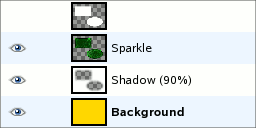
A camada ativa (em cima) e as camadas criadas pelo filtro abaixo
O filtro adiciona ruido ao alfa e, em seguida, transforma as manchas em brilhos cintilantes. Então, ele adiciona uma sombra branca enevoada.